지면
지면 도구를 사용해서 지면에 접지되어 움직이지 않는 것으로 간주될 파트를 정의합니다.

![]() 위성 아이콘(마우스를 지면 도구 위로 이동할 때 나타남)을 클릭해서 모델의 모든 지면 파트 목록을 표시하십시오. 모든 지면 파트는
위성 아이콘(마우스를 지면 도구 위로 이동할 때 나타남)을 클릭해서 모델의 모든 지면 파트 목록을 표시하십시오. 모든 지면 파트는 ![]() 아이콘과 함께 모델 브라우저에 표시됩니다.
아이콘과 함께 모델 브라우저에 표시됩니다.
지면 파트 정의
파트를 접지하려면 지면 도구를 선택한 다음, 파트를 선택합니다.
- 지면 도구는 모션 모델을 디버깅할 때 파트가 일시적으로 움직이지 못하도록 할 수 있기 때문에 도움이 됩니다.
- 파트를 접지할 수 있는 다른 방법이 있습니다. 예를 들어, 지지부 도구를 사용해서 면에 지지부를 적용하고 모든 방향으로 평행이동 및 회전을 제한할 수 있습니다. 그러나, 대체 방법을 사용해서 접지된 파트는 접지 도구를 사용할 때 나타나지 않으며, 접지 파트 표에 나열되지 않습니다.
- 지면 도구는 커넥션이 아니라 파트를 접지하는 경우에만 사용할 수 있습니다. 패쓰너 또는 조인트를 접지하려면 마이크로 대화 상자 또는 속성 편집기에서 유형을 접지된 버전(즉, 접지된 볼트, 접지된 나사 또는 접지된 핀)으로 변경하십시오.
지면 파트 표
지면 파트 표는 모델의 모든 파트와 이것이 접지되어 있는지 여부를 나타냅니다.
위치: 지면 도구, 위성 아이콘 ![]()
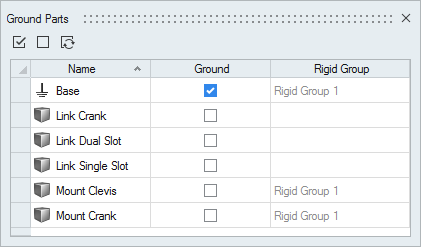
그림 1. 지면 파트 표
| 작업 | |
|---|---|
| 파트 이름 바꾸기 | 표에서 셀을 선택한 다음, 다시 클릭해서 필드를 편집 가능하도록 만듭니다. |
| 지면 상태 바꾸기 | 파트 옆에 있는 확인란을 선택하거나 선택 해제합니다. |
| 열 정렬 | 열 제목을 클릭합니다. 반복해서 클릭하면 오름차순과 내림차순 사이에서 토글됩니다. |
| 열 추가 또는 제거 | 열 제목을 마우스 오른쪽 버튼으로 클릭해서 표시되는 결과 유형을 변경하고 열의 순서를 정렬합니다. |
바로가기
| 작업 | 실행 |
|---|---|
| 파트 그룹 해제 | 선택된(빨간색) 피처를 마우스 왼쪽 버튼으로 클릭합니다. |
| 복수 파트 접지 | 모델링 창에서 박스 선택합니다. |
| 복수 파트 그룹 해제 | 모델링 창에서 Shift + 상자 선택을 누릅니다. |
| 도구를 종료합니다. | 마우스 오른쪽 버튼으로 클릭하고 확인 표시로 이동해서 종료하거나 마우스 오른쪽 버튼을 두 번 클릭하십시오. |